Al trabajar con una tabla dinámica, puede mostrar u ocultar los subtotales de los campos individuales de columna y fila, mostrar u ocultar los totales generales de columna y fila de todo el informe, y calcular los subtotales y totales generales con o sin elementos filtrados.

-
En una tabla dinámica, seleccione un elemento de un campo de fila o columna. Asegúrese de que es un campo y no un valor.
-
En la pestaña Analizar tabla dinámica , en el grupo Campo activo , haga clic en Configuración de campo.
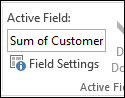
Se mostrará el cuadro de diálogo Configuración de campo .
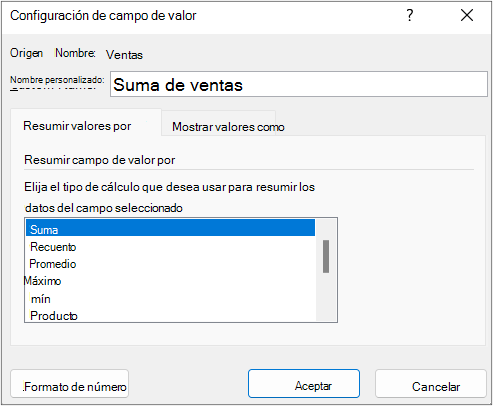
-
En el cuadro de diálogo Configuración de campo, en Subtotales, realice una de las siguientes acciones:
-
Para obtener el subtotal de una fila externa o etiqueta de columna mediante la función de resumen predeterminada, haga clic en Automático.
-
Para quitar los subtotales, haga clic en Ninguno.
Nota: Si un campo contiene un elemento calculado, no puede cambiar la función de resumen del subtotal.
-
Para usar una función diferente, para mostrar más de un tipo de subtotal, o para obtener el subtotal de una fila interna o etiqueta de columna, haga clic en Personalizado (si esta opción está disponible) y, después, seleccione una función.
Funciones que puede usar como subtotal
Función
Descripción
SUMA
La suma de los valores. Esta es la función predeterminada para datos numéricos.
CONTAR
El número de valores de datos. La función de resumen CONTAR funciona igual que la función CONTARA. CONTAR es la función predeterminada para datos que no sean numéricos.
PROMEDIO
El promedio de los valores.
MAX
El valor máximo.
MIN
El valor mínimo.
PRODUCTO
El producto de los valores.
Contar números
El número de valores de datos que son números. La función de resumen CONTAR NÚMEROS funciona igual que la función CONTAR de la hoja de cálculo.
DESVEST
Un cálculo de la desviación estándar de una población, donde la muestra es un subconjunto de toda la población.
DESVESTP
Un cálculo de la desviación estándar de una población, donde la población son todos los datos que van a resumirse.
VAR
Un cálculo de la varianza de una población, donde la muestra es un subconjunto de toda la población.
VARP
La varianza de una población, donde la población son todos los datos que van a resumirse.
Nota: No puede usar una función personalizada que use un origen de datos de procesamiento analítico en línea (OLAP).
-
-
Para incluir o excluir elementos nuevos al aplicar un filtro en el que ha seleccionado elementos específicos en el menú Filtro, seleccione o desactive la casilla Incluir nuevos elementos en el filtro manual.
Sugerencias:
-
Para mostrar u ocultar rápidamente el subtotal actual, haga clic con el botón derecho en el elemento del campo y, después, seleccione o desactive la casilla junto a Subtotal "<nombre de la etiqueta>".
-
Para obtener las etiquetas con forma de esquema o compacta, puede mostrar subtotales encima o debajo de sus elementos, u ocultar los subtotales al realizar lo siguiente:
-
En la pestaña Diseño, en el grupo Diseño, haga clic en Subtotales.
-
Siga uno de los procedimientos siguientes:
-
Seleccione No mostrar subtotales.
-
Seleccione Mostrar todos los subtotales en la parte inferior del grupo.
-
Seleccione Mostrar todos los subtotales en la parte superior del grupo.
-
-
Puede mostrar u ocultar los totales generales de la tabla dinámica actual. También puede especificar la configuración predeterminada para mostrar y ocultar los totales generales.
Mostrar u ocultar los totales generales
-
Haga clic en cualquier punto de la tabla dinámica.
-
En la pestaña Diseño, en el grupo Diseño, haga clic en Totales generales y, después, seleccione la opción de mostrar el total general que quiera.
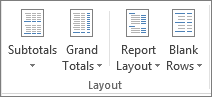
Cambiar el comportamiento predeterminado para mostrar u ocultar los totales generales
-
Haga clic en la tabla dinámica.
-
En la pestaña Analizar tabla dinámica , en el grupo Tabla dinámica , haga clic en Opciones.
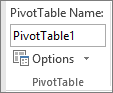
-
En el cuadro de diálogo Opciones de tabla dinámica, en la pestaña Totales y filtros, realice una de las acciones siguientes:
-
Para mostrar los totales generales, seleccione Mostrar totales generales para las columnas o Mostrar totales generales para las filas, o ambas.
-
Para ocultar los totales generales, desactive Mostrar totales generales para columnas o Mostrar totales generales para las filas, o ambas.
-
-
Haga clic en cualquier punto de la tabla dinámica.
-
En la pestaña Analizar tabla dinámica , en el grupo Tabla dinámica , haga clic en Opciones.
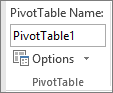
-
En el cuadro de diálogo Opciones de tabla dinámica, en la pestaña Totales y filtros, realice una de las acciones siguientes:
-
Para los datos de origen de procesamiento analítico en línea (OLAP), siga uno de estos procedimientos:
-
Seleccione o desactive la casilla Subtotales de elementos filtrados de página para incluir o excluir elementos filtrados del informe.
Nota: El origen de datos OLAP tiene que ser compatible con la sintaxis de subselección de expresiones MDX.
-
Seleccione o desactive la casilla Marcar totales con el signo * para mostrar u ocultar un asterisco junto a los totales. El asterisco indica que los valores visibles que se muestran y usan cuando Excel calcula el total no son los únicos valores que se usan en el cálculo.
Nota: Esta opción solo está disponible si el origen de datos OLAP no admite la sintaxis de subselección de expresiones MDX.
-
-
Para datos de origen que no son OLAP, seleccione o desactive la casilla Permitir varios filtros por campo para incluir o excluir elementos filtrados en los totales.
-







